安装与启动过程中问题排查
- 2020-06-06 19:41:26
- admin1pei
- 4463
- 最后编辑:admin1pei 于 2025-06-19 06:30:57
新版客户端 Ver3.4.X 启动异常排查步骤
如果客户端无法正常启动,可以按照下面10个步骤来排查:
排查步骤1:检查【受信任的根证书颁发机构】中是否包含【Certum Trusted Network CA】
排查步骤2:检查.NET Framework 4.6或更高版本
排查步骤3:检查电脑是否插U盘
排查步骤4:检查WMI服务是否其启动
排查步骤5:检查一配云.exe程序的兼容性
排查步骤6:getaddrinfo ENOTFOUND报错
排查步骤7:Invalid namesapce报错
排查步骤8:unable to verify the first certificate报错
排查步骤9:提示企业编码无效
排查步骤10: 登录后白屏
排查步骤11:4.0.7版本客户端安装完登录灰屏
排查步骤12:loginAction is not defined at HTMLButtonElement.onclick报错
下面详细描述每一个步骤。
排查步骤1:检查【受信任的根证书颁发机构】中是否包含【Certum Trusted Network CA】
按 Windows徽标键+R 打开运行,输入MMC
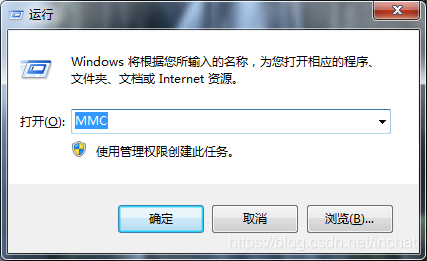
出现下面窗口后,点击是(Y)按钮:
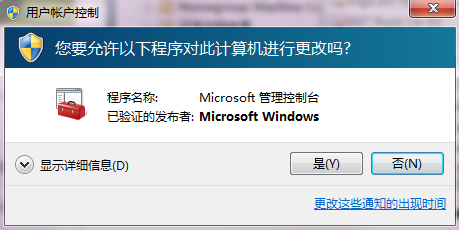
打开控制台,点击 文件>添加/删除管理单元 (Ctrl+M),
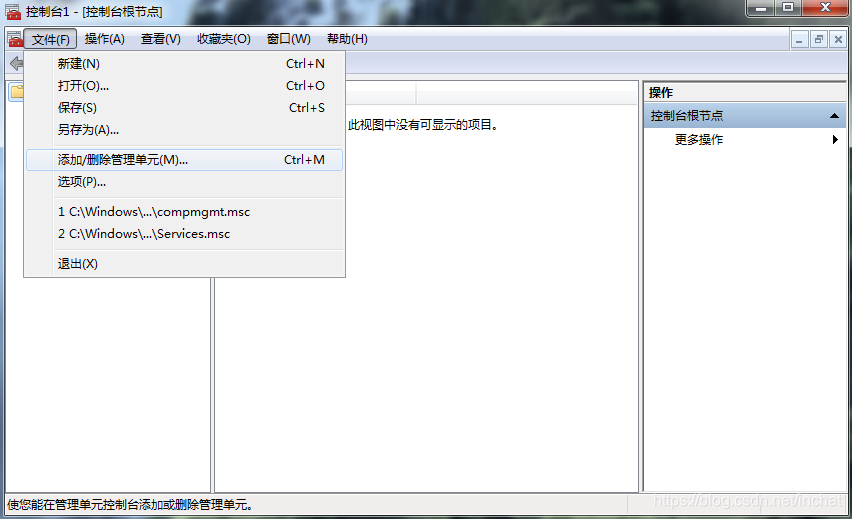
选择证书 > 添加 > 计算机账户(其他的保持默认,一直下一步)
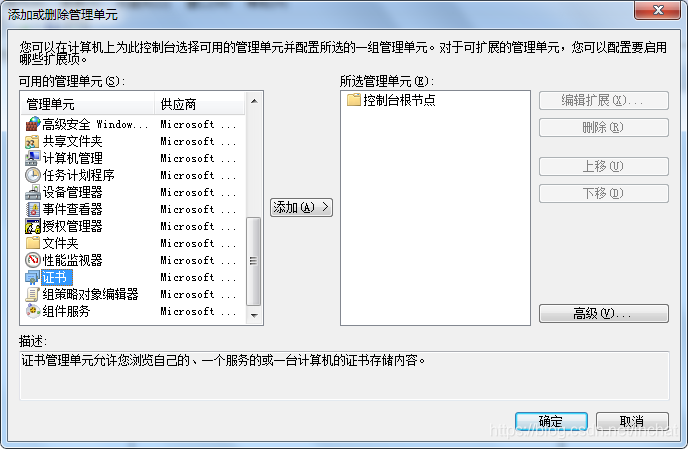
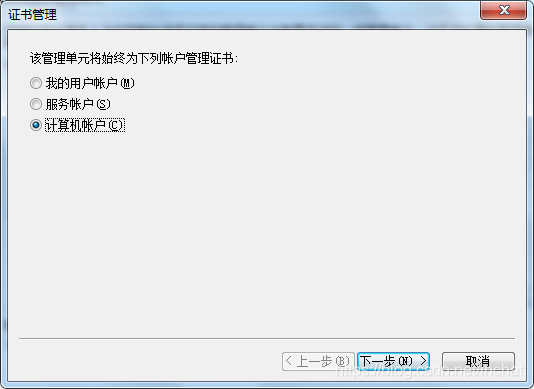
回到控制台主窗口,依次展开:证书 > 受信任的根证书颁发机构 > 证书,查看是否有【Certum Trusted Network CA】,截止日期2029-12-31的证书
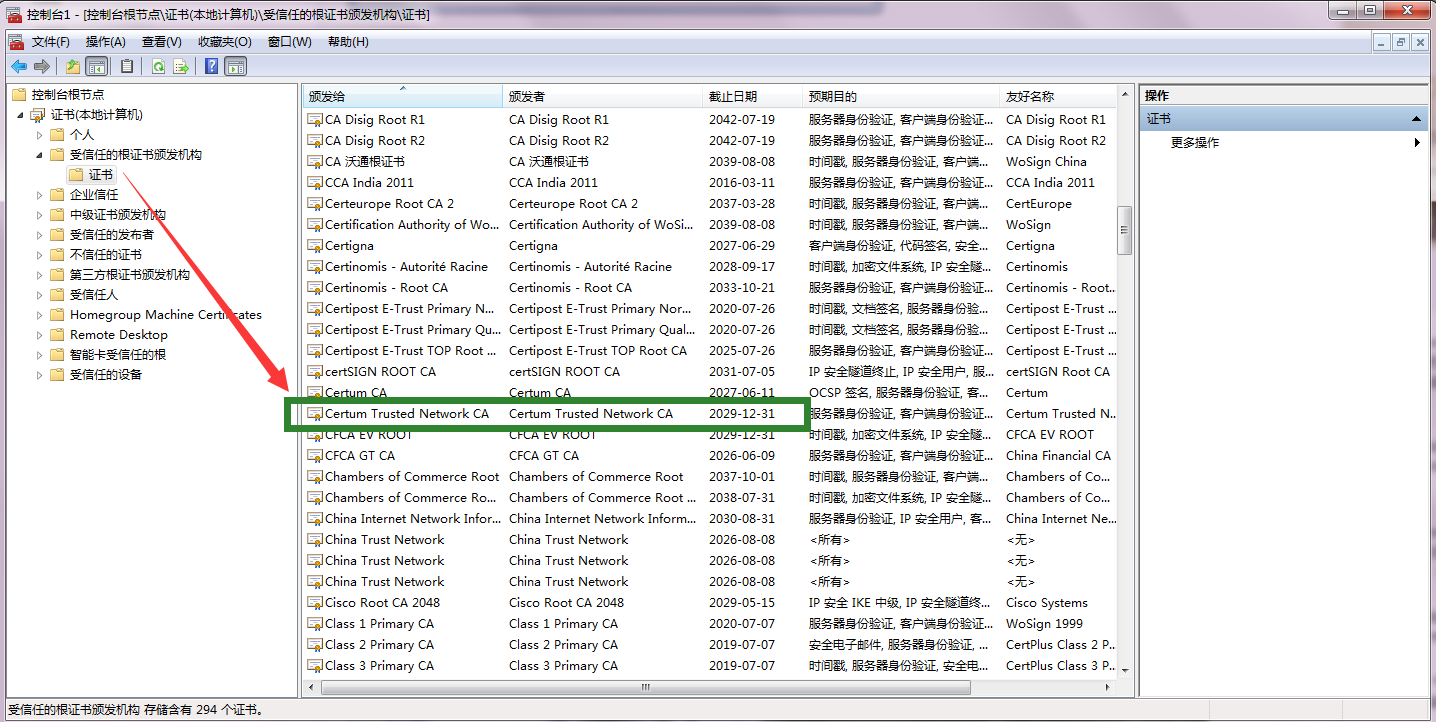
如果没有,可以点击链接 https://www.1pei.me/tools/Certum%20Trusted%20Network%20CA.cer 下载证书文件到本地,然后单击右侧 更多操作 的小箭头,选择所有任务 → 导入;接下来选择刚刚下载好的cer证书文件,然后一直点击下一步,导入成功即可。
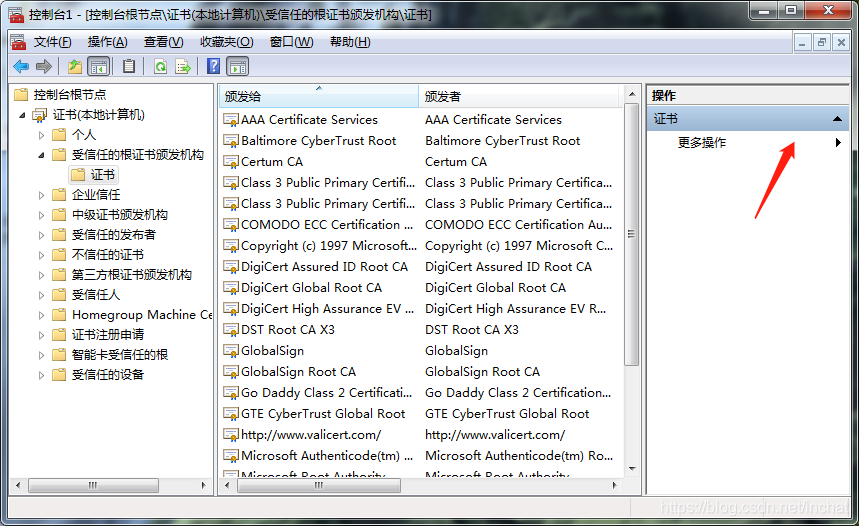
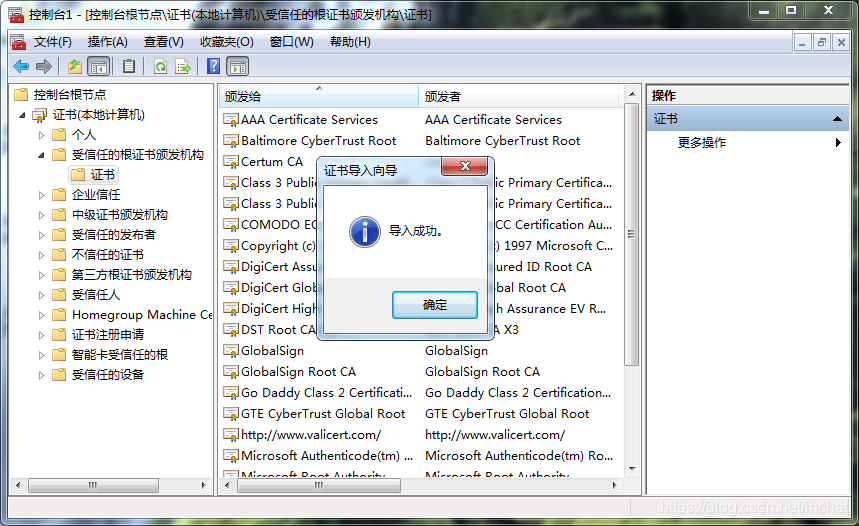
排查步骤2:检查.NET Framework 4.6或更高版本
如果安装或运行失败, 可在 【控制面板>程序和功能】中检查是否安装有【Microsoft .NET Framework 4.6】或更高版本,如果没有,可以在浏览器中访问
https://dotnet.microsoft.com/download/dotnet-framework/thank-you/net48-offline-installer
来下载最新的.Net Framework 4.8版本文件:ndp48-x86-x64-allos-enu.exe,下载安装成功后,再重新安装运行一配云客户端就可以正常。
如果安装过程中,出现证书链或不受信任的根证书等提示信息,如下图:
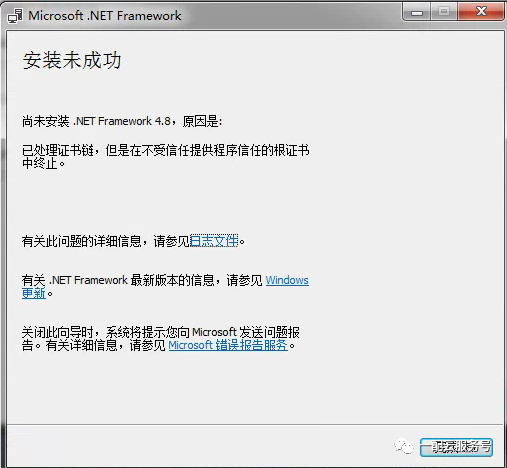
则参考排查步骤1,在本地计算机中【受信任的根证书颁发机构】导入【Certum Trusted Network CA】证书。
排查步骤3:检查电脑是否插U盘
在登录界面同时按下Ctrl+Alt+Shift+D 四个键打开调试开关,如果看到 wmic diskdrive get serialnumber Invalid XML content时,就可以判断是机器上插有U盘导致无法登录。
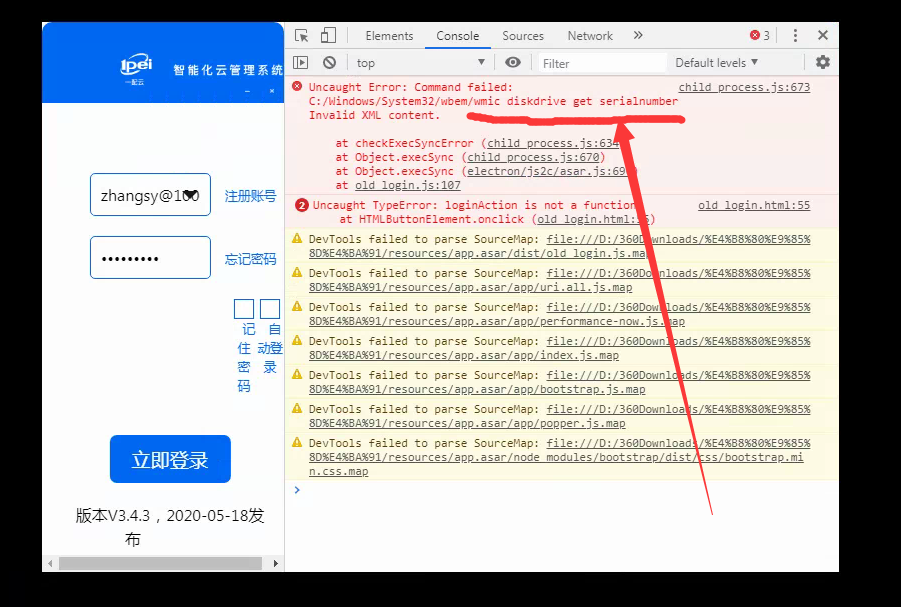
检查下电脑右下角任务栏中是否有U盘图标,如果有可以先将U盘弹出,就可以登录进入了,系统会将获取的信息记录到缓存中,以后再登录时即使U盘插着也可以正常启动。
如果目测观察到电脑前后USB中都没有插入U盘,可检查 控制面板>设备管理器>磁盘驱动器,将可疑设备先安全弹出或者禁用,然后重启机器后再尝试登录。
下图中将Generic-Multi-Card USB Device设备禁用,重启系统后,客户端登录成功。
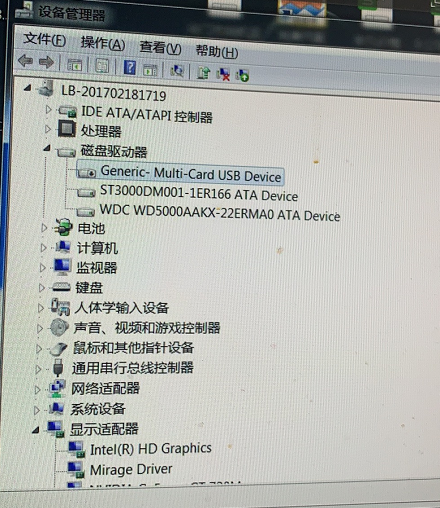
排查步骤4:检查WMI服务是否其启动
如果前面3个步骤都检查过,但PC客户端还是无法启动,可以检查 DoS窗口中wmic cpu get命令是否可以执行。
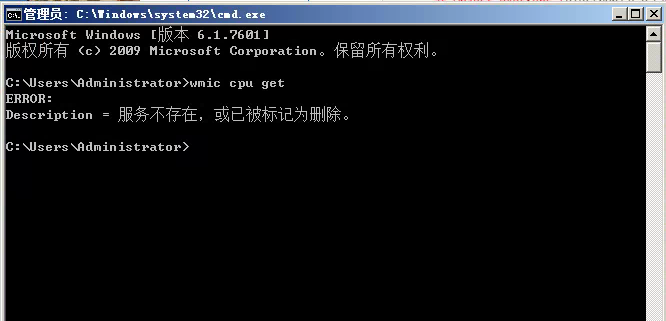
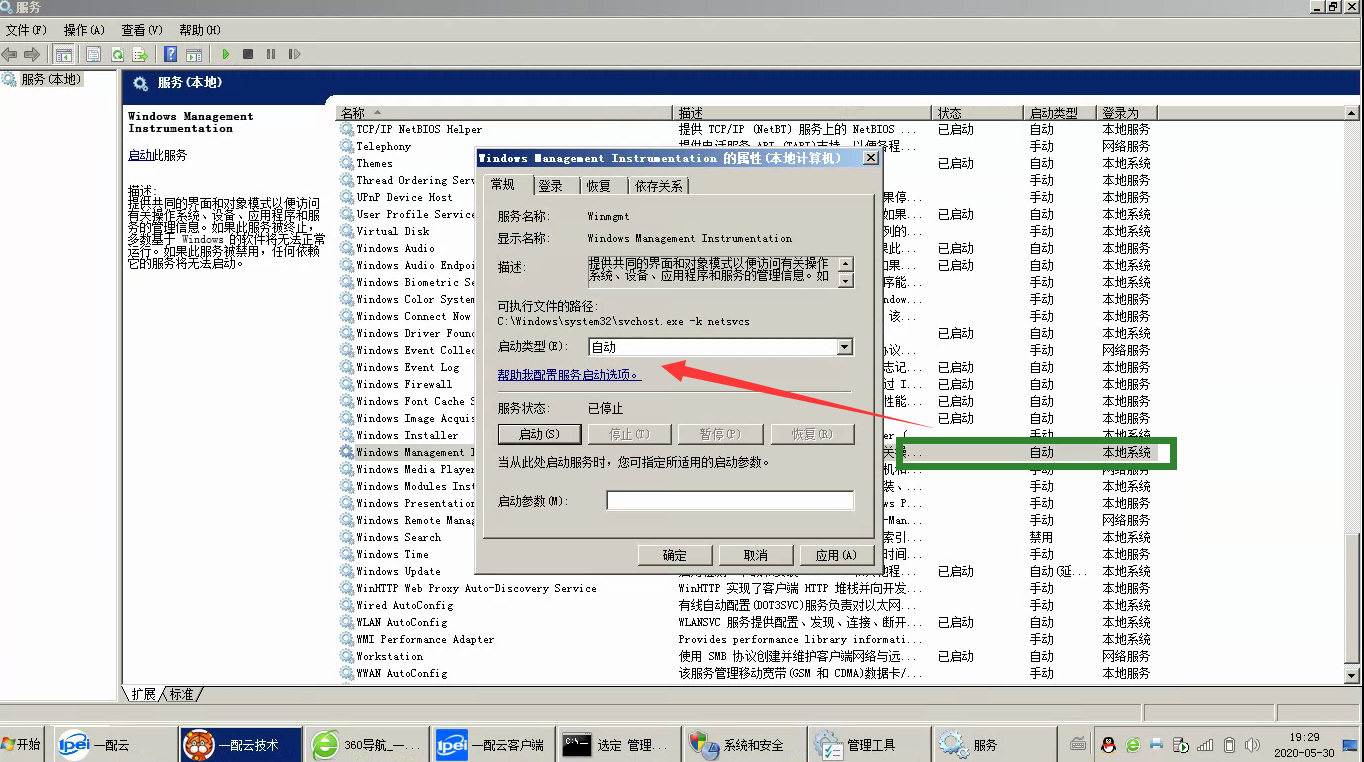
当点击启动按钮的时候报无法启动错误:
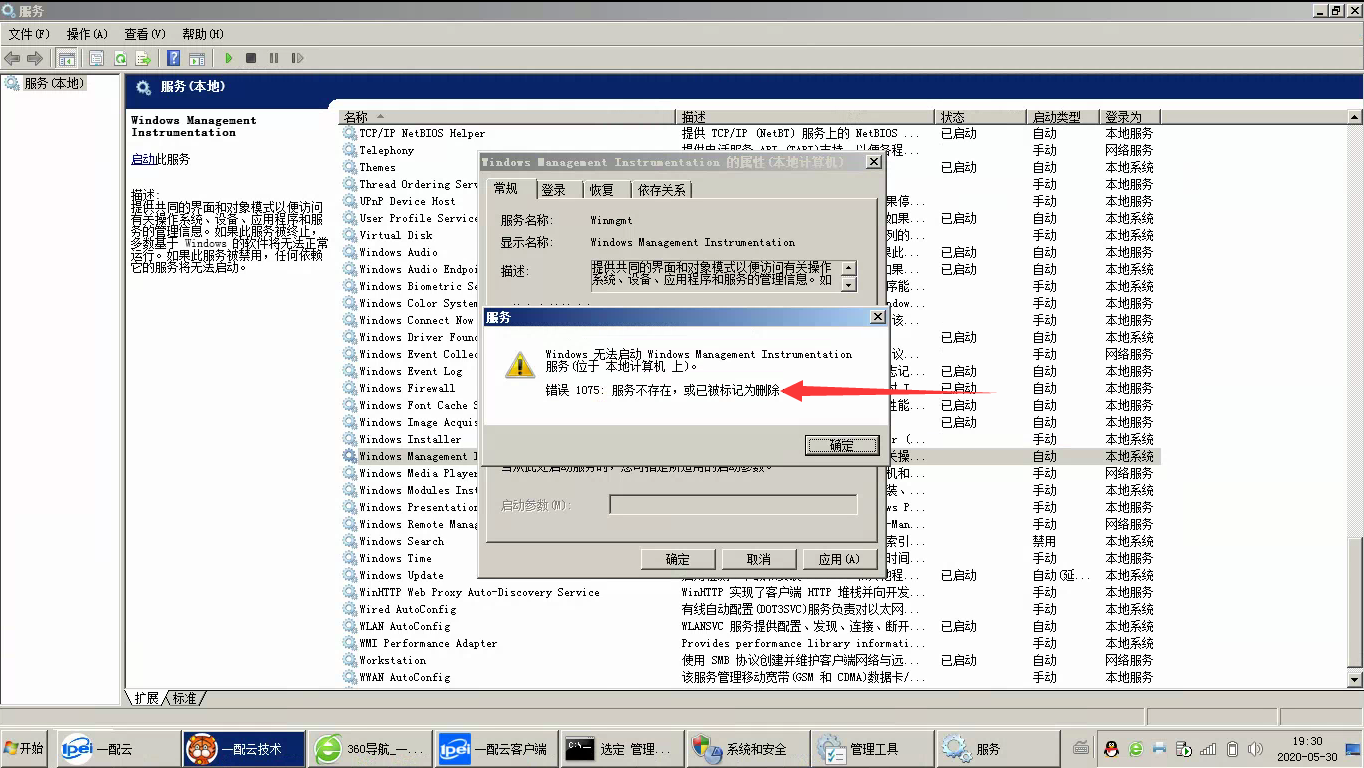
检查服务依存关系时 报 服务不存在错误:
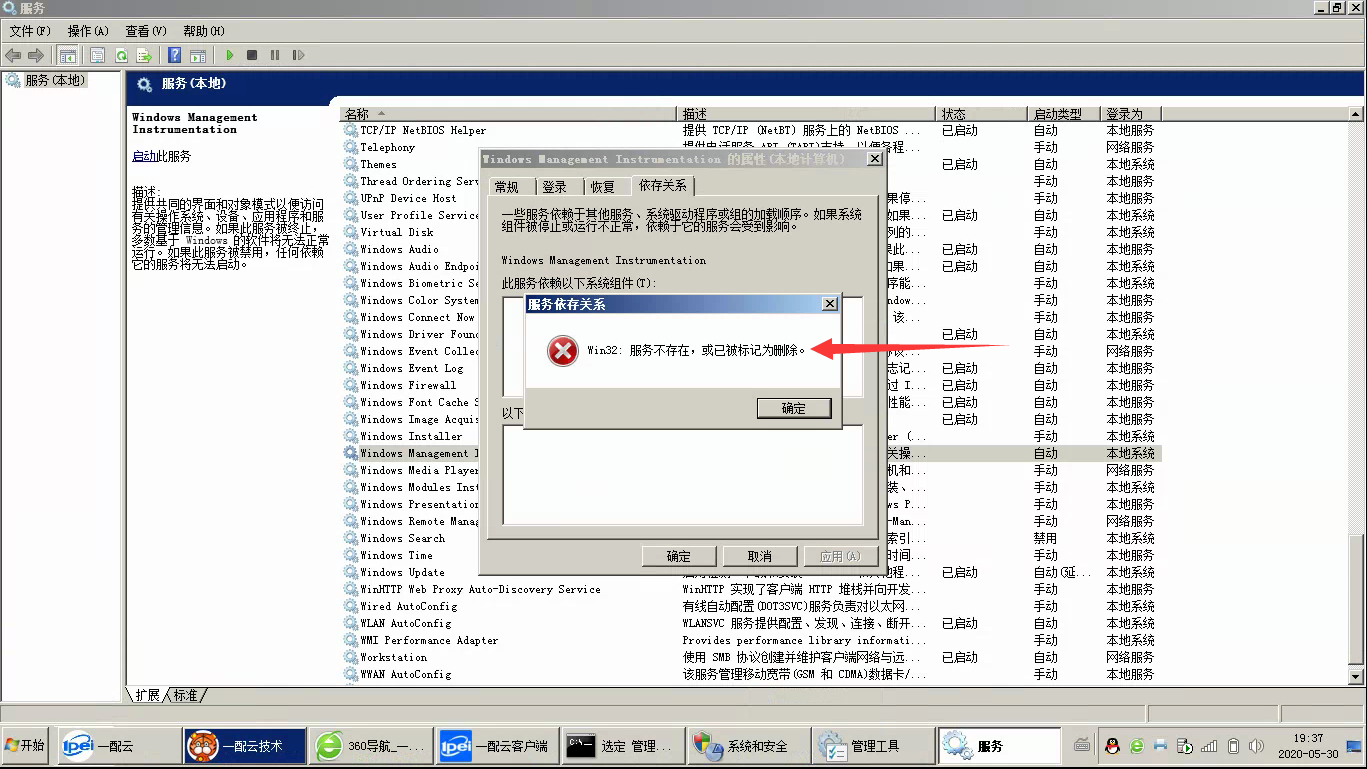
说明WMI服务损坏,需要手工修复:
1、点击开始,点击运行,输入services.msc后回车
2、右键点击 Windows Management Instrumentation 服务,点击属性
3、在General 栏上,设置启动类型为 Disable 然后点击确定
4、右键点击Windows Management Instrumentation 服务,并点击停止。(如果服务已经停止的话,请跳过该步骤)
5、定位到%windir%\system32\wbem目录
6、将子文件夹Repository 重命名为Repository.old
7、创建一个批处理文件,包含下面的信息:
cd %windir%\system32\wbem
for /f %%s in ('dir /b /s %windir%\system32\wbem\*.dll') do regsvr32 /s %%s
for /f %%s in ('dir /b /s %windir%\system32\wbem\*.mof') do mofcomp %%s
8、将该文件保存到 c:\rebuildwmi.bat
9、在DoS窗口中运行这个bat文件
10、等待命令的完成,如果此过程提示找不到文件,那么就在另一台电脑上拷贝此目录覆盖你的文件
11、注意:此命令会运行数分钟,耐心等待
12、打开服务MMC
13、右键点击 Windows Management Instrumentation 服务,点击属性
14、在General 栏上,设置启动类型为Automatic 然后点击确定
15、启动Windows Management Instrumentation 服务
当WMI服务启动后,就可以登录进入客户端了。
WMIC 全称是 Windows Management Instrumentation Command-line,是 Windows 系统中的一种命令行界面工具,用于通过 Windows 管理规范(WMI)获取系统和网络信息、管理 Windows 操作系统和设备。
微软于 2016 年在 Windows Server 中弃用了 WMIC;于 2021 年在 Windows 10 系统中弃用了 WMIC, 2024 年 1 月 29 日自 Windows 11 预览版开始,禁用 WMIC 管理工具。自 Windows 11 的24H2 版本(2024年11月12日发布)开始,将默认禁用该工具。微软将从未来的 Windows 版本中移除 WMIC,推荐使用Windows PowerShell for WMI 来代替它。
通过【设置 > 系统 > 可选功能 > 添加可选功能 > 查看功能】中勾选 WMIC,点击【下一步 > 添加】来启用这个功能。
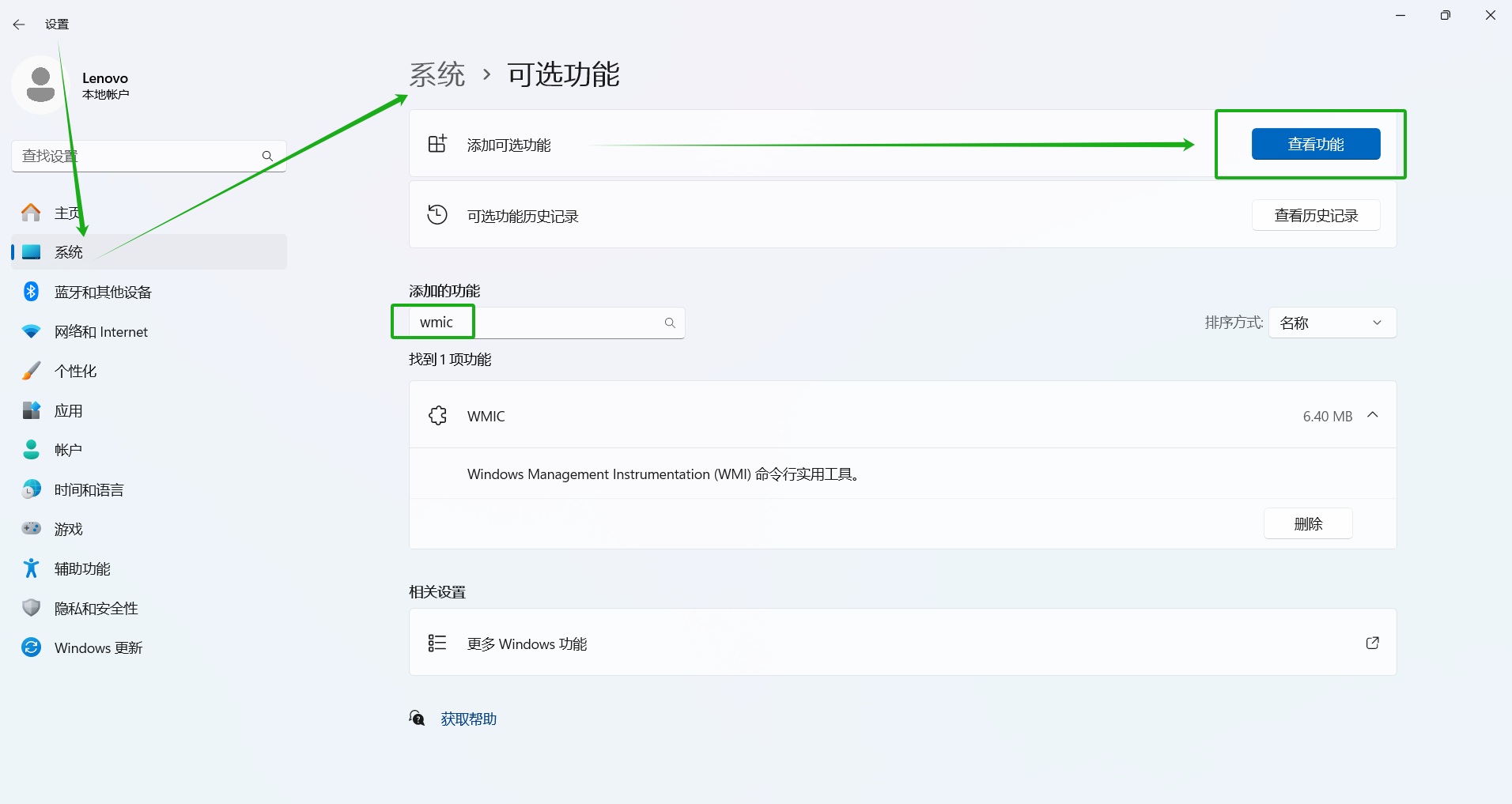
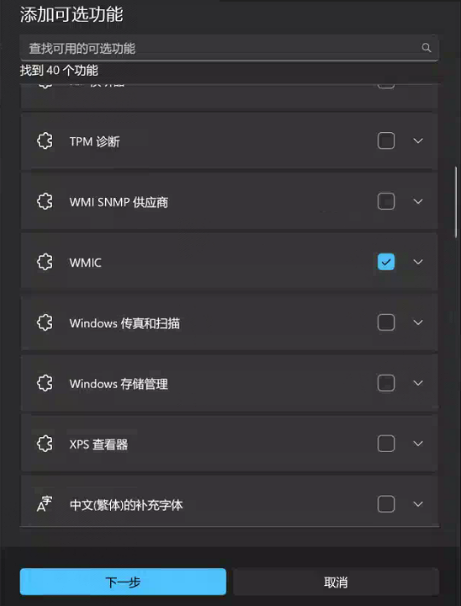
PowerShell 5.1 与 PowerShell 7+ 版本:
在Windows Powershell窗口中,输入 $PSVersionTable 查看版本信息:
PowerShell 5.1 会显示 PSVersion 5.1.xxxxx。
PowerShell 7+ 会显示 PSVersion 7.x.x。
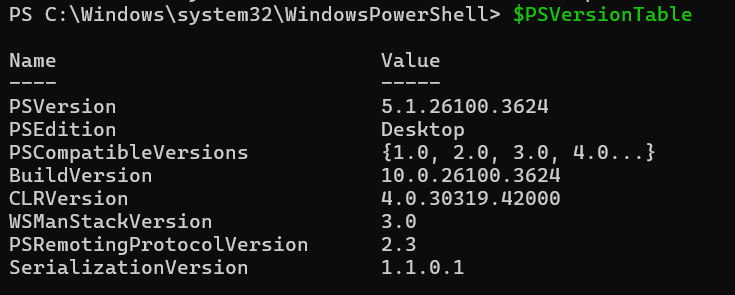
Windows系统自带 PowerShell 5.1(基于 .NET Framework),微软已将其标记为“传统版本”。
微软鼓励用户迁移到功能更强、性能更好、跨平台的 PowerShell 7+(基于 .NET Core)
PowerShell 7+ 优点:
1. 跨平台支持(Windows/Linux/macOS)。
2. 性能提升(并行处理、管道优化等)。
3. 支持新语法和命令(如 Ternary Operator、ForEach-Object -Parallel)。
4. 更好的现代模块兼容性(如 Azure PowerShell)。
排查步骤5:检查一配云.exe程序的兼容性
如果登录首页超过20秒还没有出现,到一配云安装的路径下面。选择一配云.exe文件,点击鼠标右键,在属性>兼容性中,勾选 以兼容模式运行这个程序,下拉选项中选择Windows Vista(Service Pack 2)。按照下图设置为兼容Windows Vista方式运行试下。
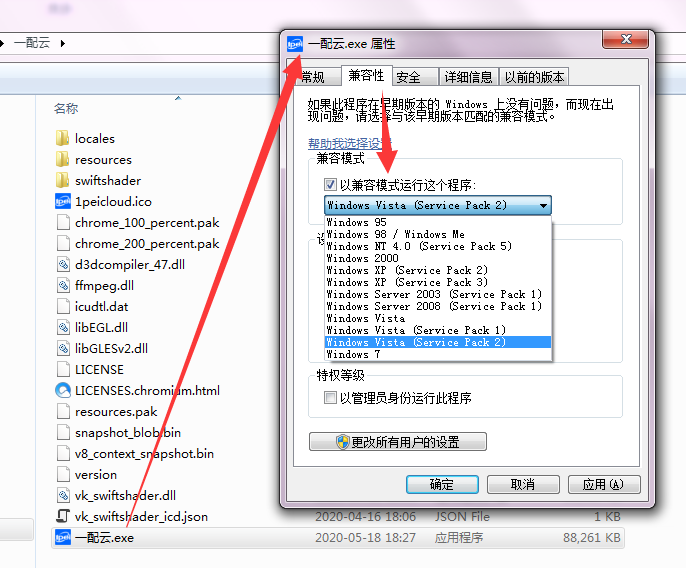
排查步骤6:getaddrinfo ENOTFOUND报错
如果在点击立即登录按钮后,出现下图中的报错信息:
Error: getaddrinfo ENOTFOUND X.1pei.me
可以在浏览器中访问https://X.1pei.me,注意这里 X 需要替换为6位企业编码,检查是否可以正常访问。
如果不可以访问的话,检查下DNS服务是否正常,可以在DoS窗口中ping X.1pei.me -t,看是否可以解析出企业专属域名的IP地址。
如果可以访问的话,再尝试下登录。
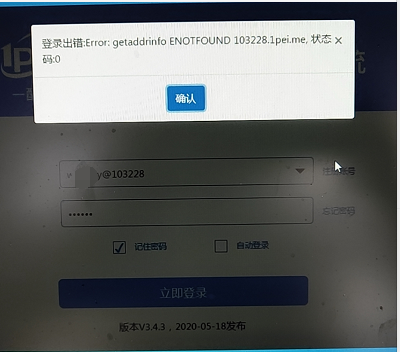
排查步骤7:Invalid namesapce报错
可以参考
https://techcommunity.microsoft.com/t5/ask-the-performance-team/wmi-missing-or-failing-wmi-providers-or-invalid-wmi-class/ba-p/375485#
中的Scenario 1: WMI Invalid Namespace,来排查和解决问题。
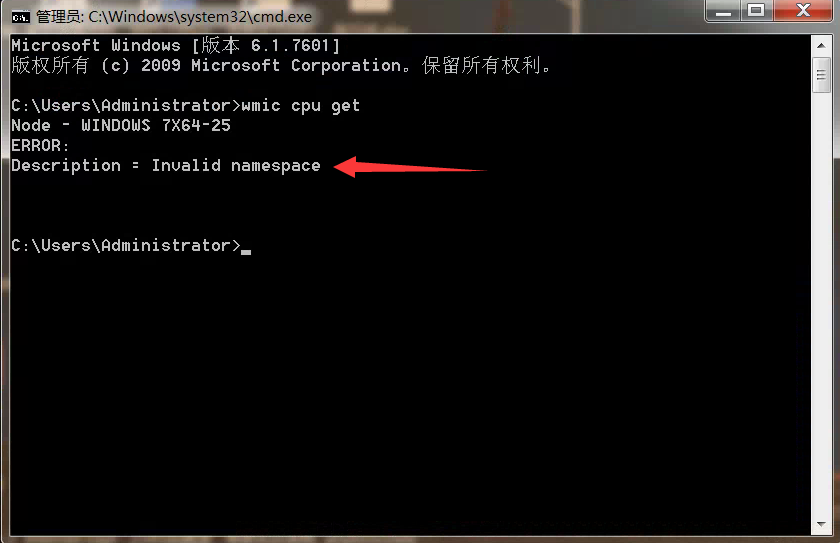
或者重做windows系统来解决问题:
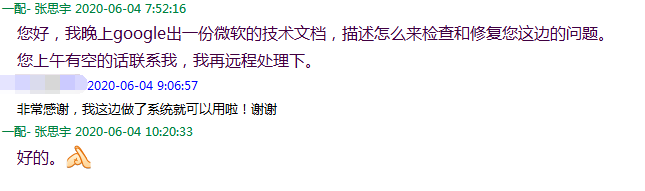
排查问题8:unable to verify the first certificate报错
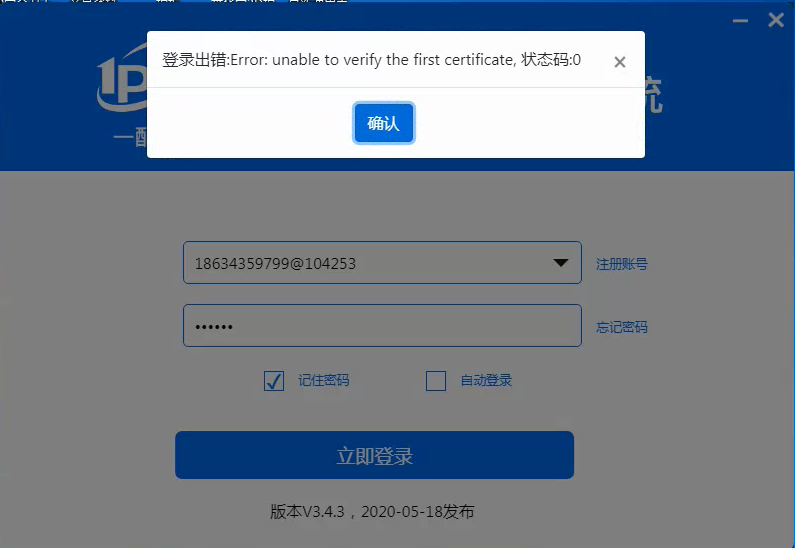
后来发现一种原因是用户的系统时间不正确,修改为当天时间后可以正常登录。
因为一配云使用的是https安全 SSL加密证书,防止中间链路上被恶意攻击。
加密证书是有时间范围的,只有在有效时间范围才允许接入。
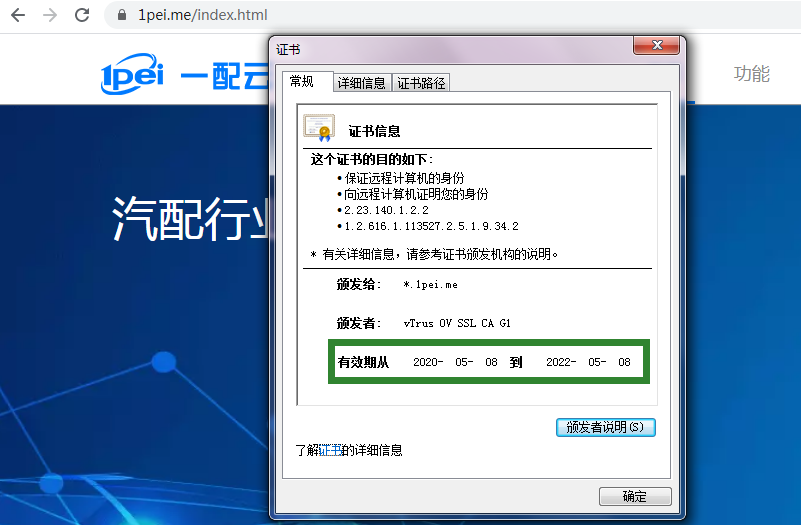
如果系统时间正确,可以尝试下面方案:在控制面板>系统>高级系统设置>环境变量中:
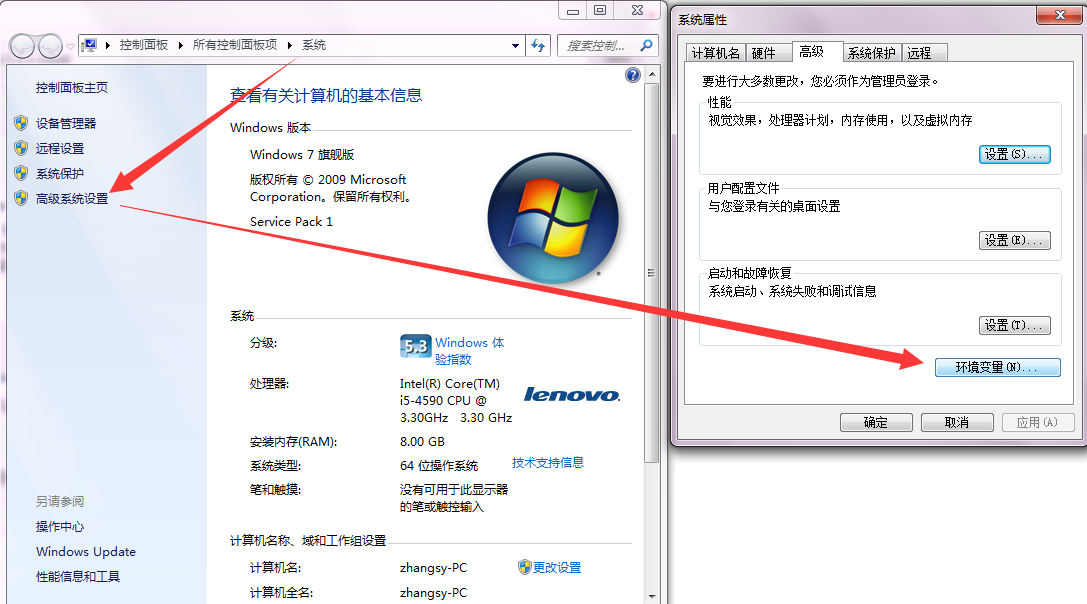
在系统变量中点击新建...按钮,变量名输入NODE_TLS_REJECT_UNAUTHORIZED, 变量值设置为0
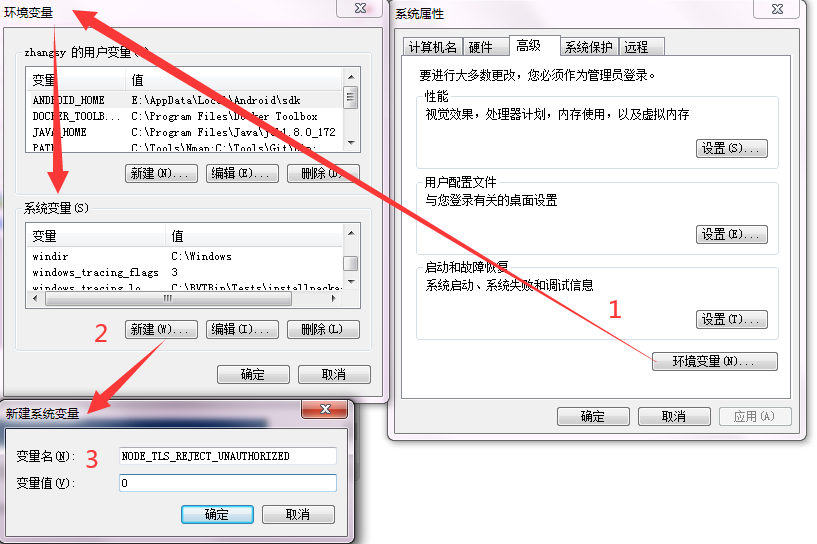
然后点击确定,就可以正常登录了。
排查问题9:提示企业编码无效
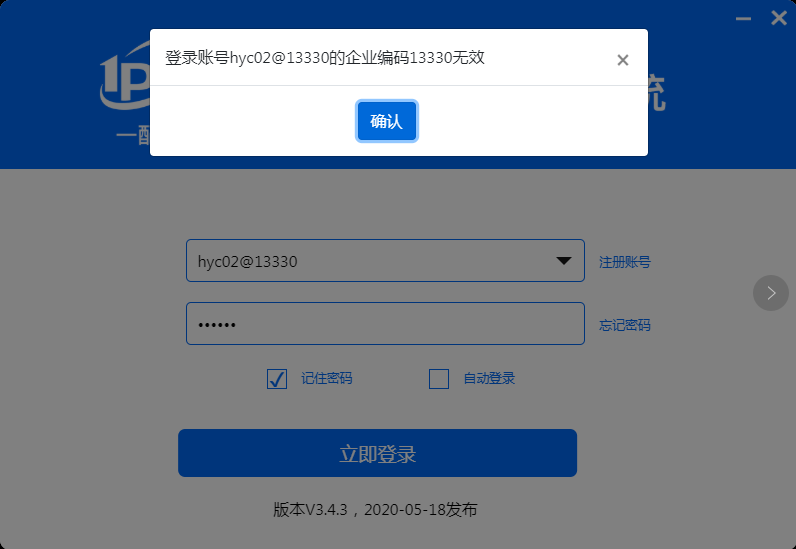
排查问题10:登录后白屏
现象:登录后白屏,打开调试开关,报下面错误:
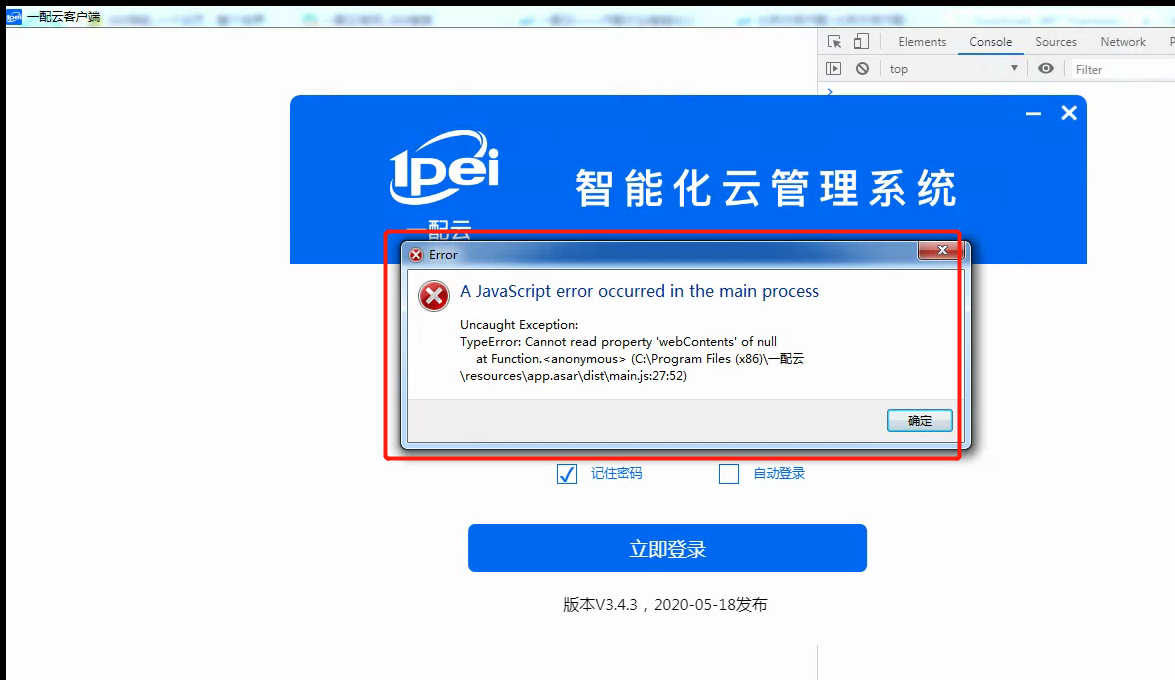
原因之一还是没有证书,导入证书后问题解决,可参见排查步骤1。
原因之二是服务器mysql没有正常启动,可以排查后台服务器。
排查步骤11: 4.0.7版本客户端安装完登录灰屏
4.0.7版本客户端安装灰屏的问题,删除电脑上的缓存后问题解决:
将下面目录下的1peicloud删除,重新登录(注意:目录中的AppData是隐藏的文件,需要将隐藏的文件设置为显示才可以看到)
C:\Users\admin\AppData\Roaming\1peicloud
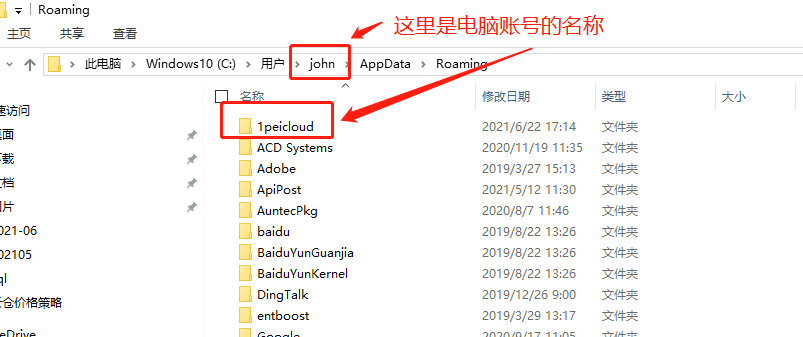
排查步骤12:登录模态框有 loginAction is not defined at HTMLButtonElement.onclick报错(win11系统有这个问题,需要安装WMIC,参考排查步骤4)
解决方法:
1、进入用户系统盘(C盘),右键User或者用户文件夹,点击属性;
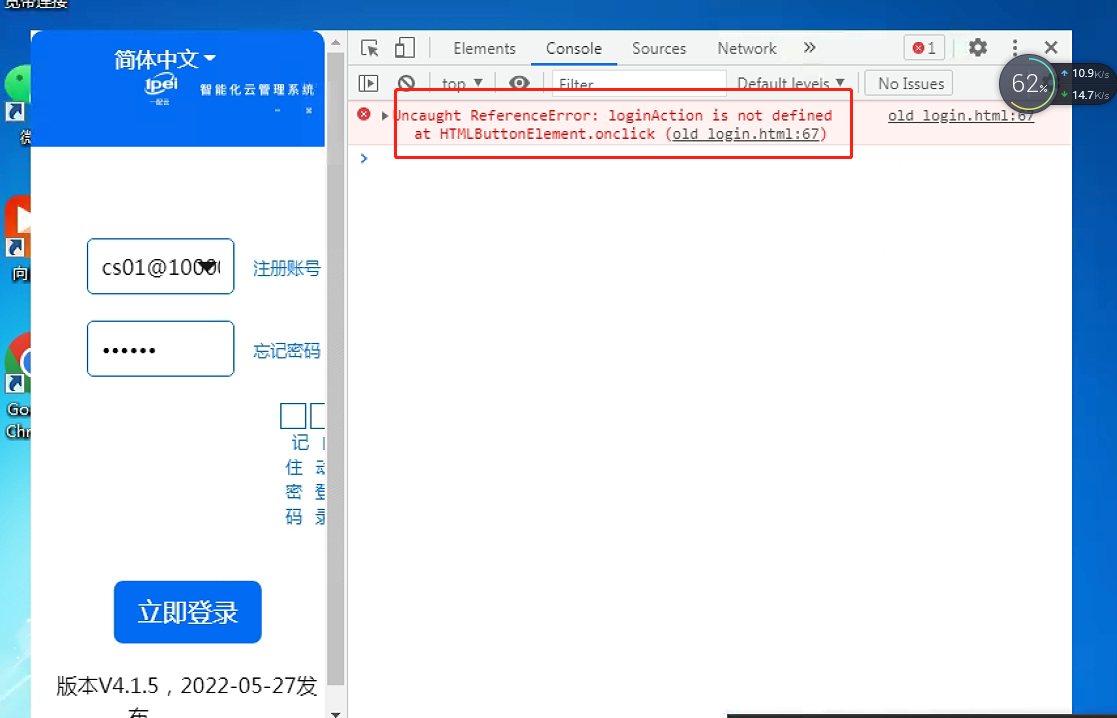
2、
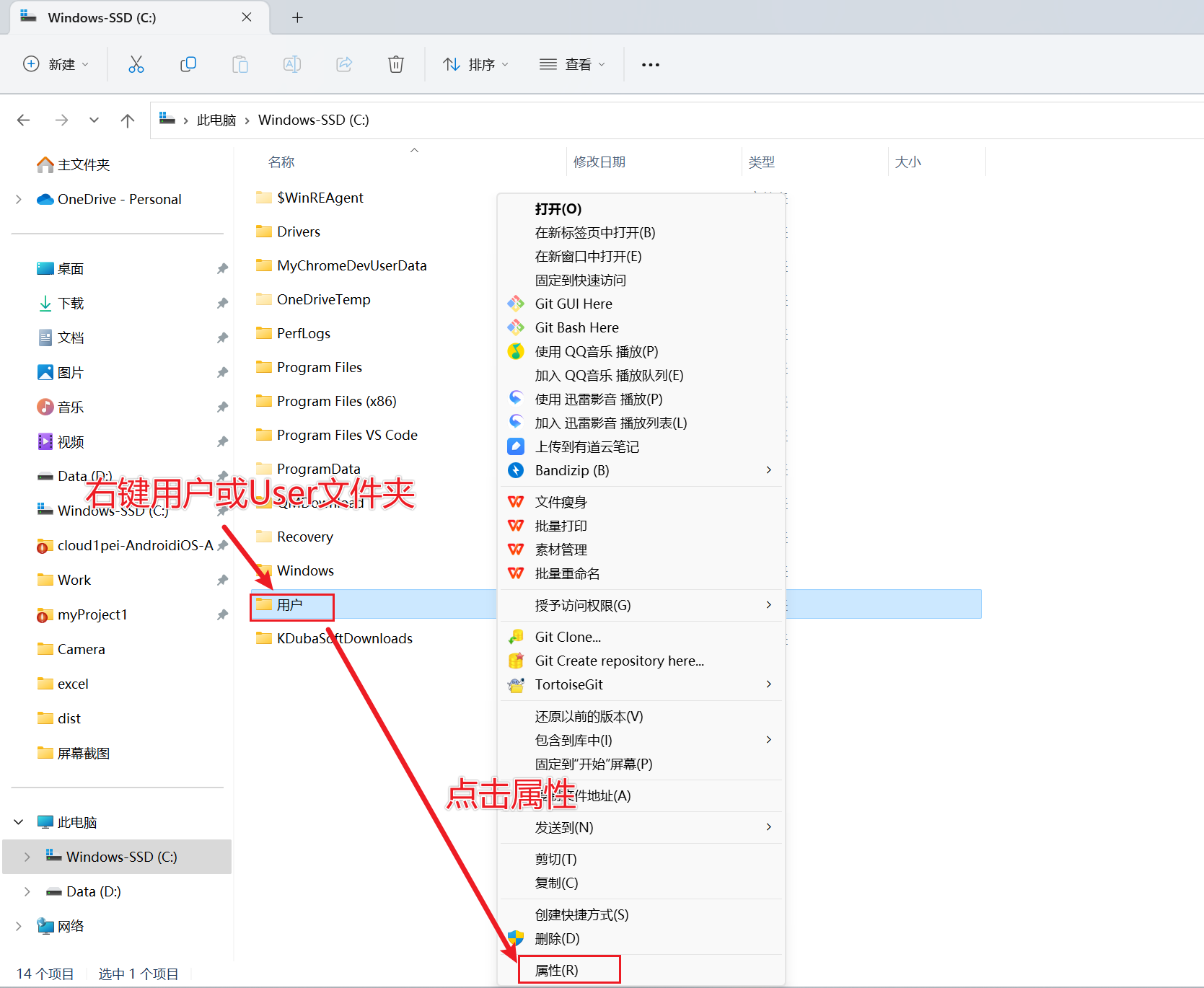
2、点击安全,点击选中用户,点击编辑;
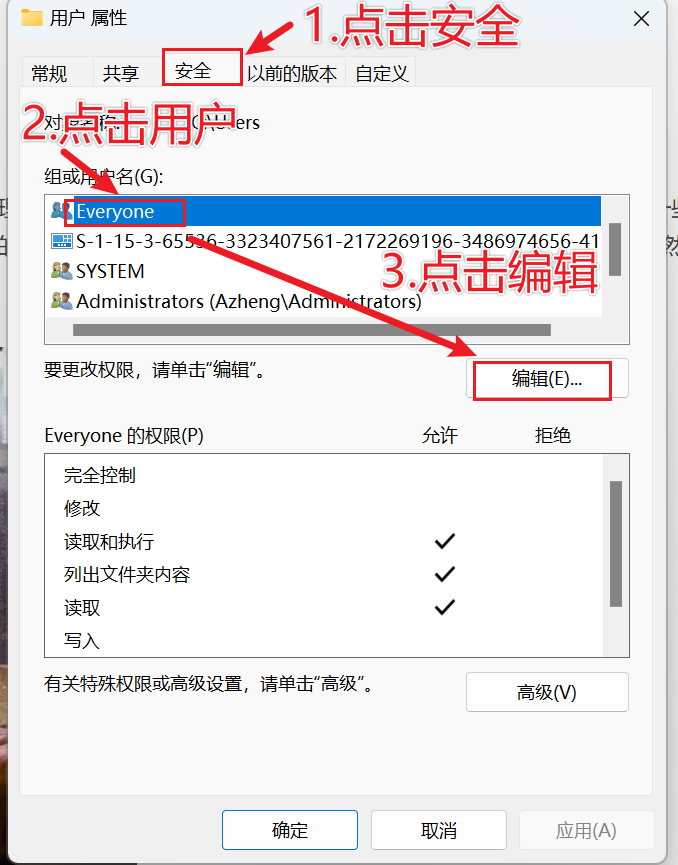
3、选中完全控制,点击应用;
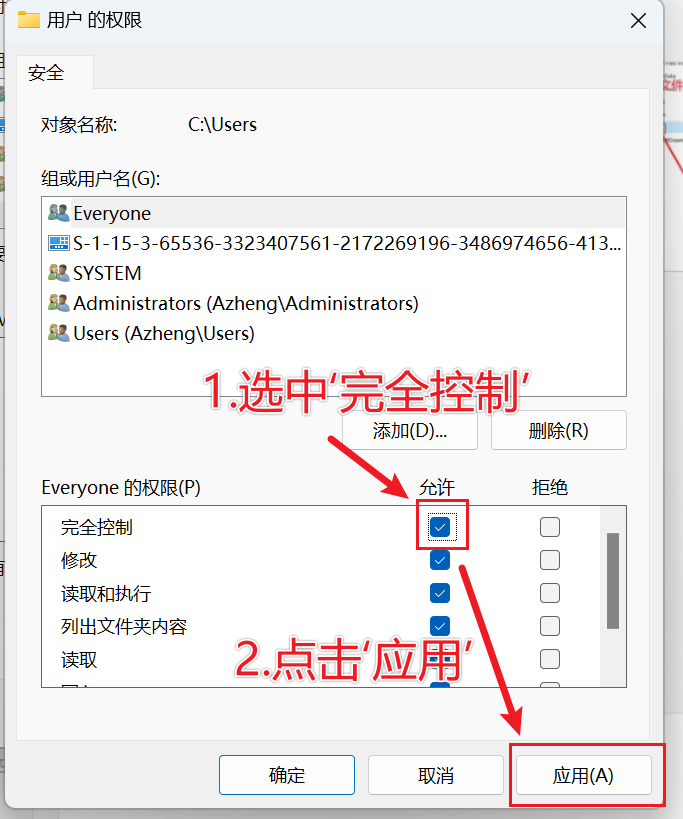
4、为每一个用户重复执行上述操作;
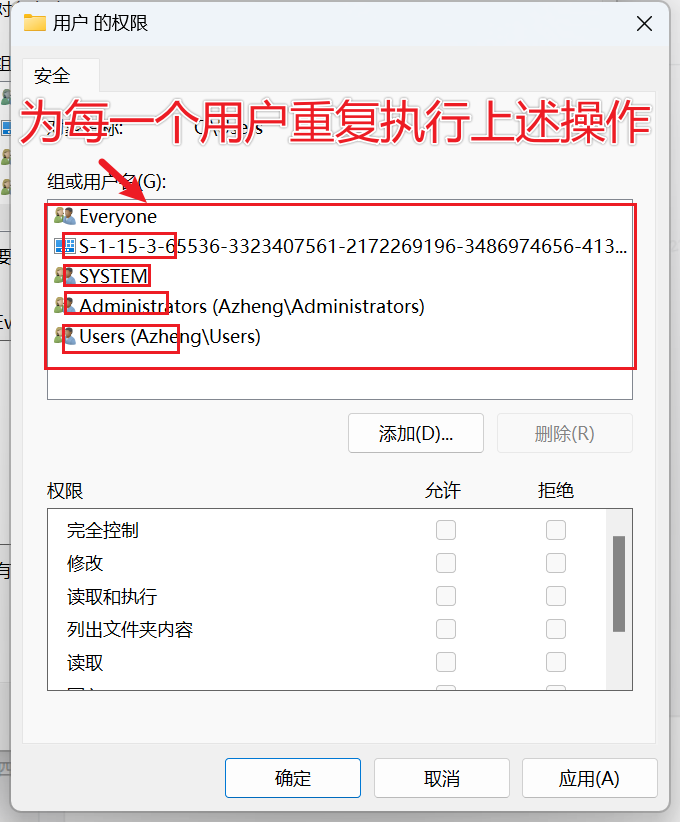
5、然后再重新安装应用,切换安装路径中的磁盘,比如原本在D盘换到E盘,然后再重新启动应用就可以了。